Philips 52PFL9703D/10, 52PFL9632D/10, 52PFL9432D/79, 52PFL8605M/08, 52PFL8605K/02 Firmware Upgrade Instruction [fr]
...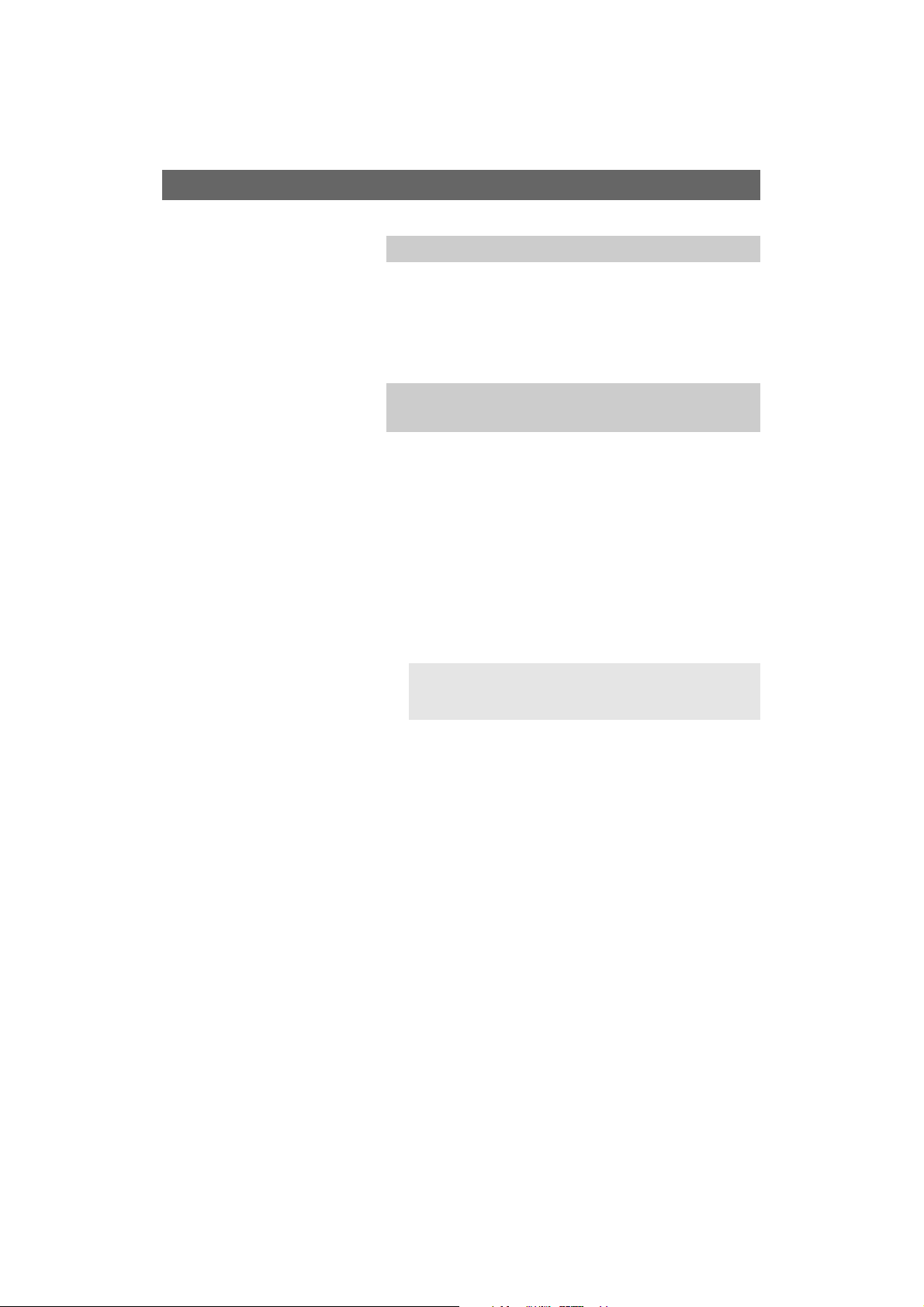
De quoi avez-vous besoin ?
• Un utilitaire d'archivage prenant en charge le format ZIP (par
ex.WinZip pour Windows);
• Une clé USB avec au minimum 64 Mb d’espace libre.
Le nouveau logiciel peut être téléchargé sur
www.philips.com/support.
1. Cliquez sur Télécharger dans le coin supérieur gauche de
votre écran.
2. Sauvegardez le fichier sur le disque dur de votre PC.
3. Double cliquez sur le fichier zip et copiez le fichier
“autorun.upg” dans la répertoire racine de la clé USB.
Comment mette à jour le logiciel TV
Pour préparer une mémoire portable avant une
mise à jour du logiciel
Remarque : utilisez uniquement les mises à jour du
logiciel disponibles sur le site Web
www.philips.com/support.
Introduction
Philips essaie d’améliorer ses produits en permanence.
C’est pourquoi il vous est permis de mettre à jour le logiciel
de votre TV grâce à une clé USB (non fournie).
Vous pouvez réaliser la mise à jour par vous-même.
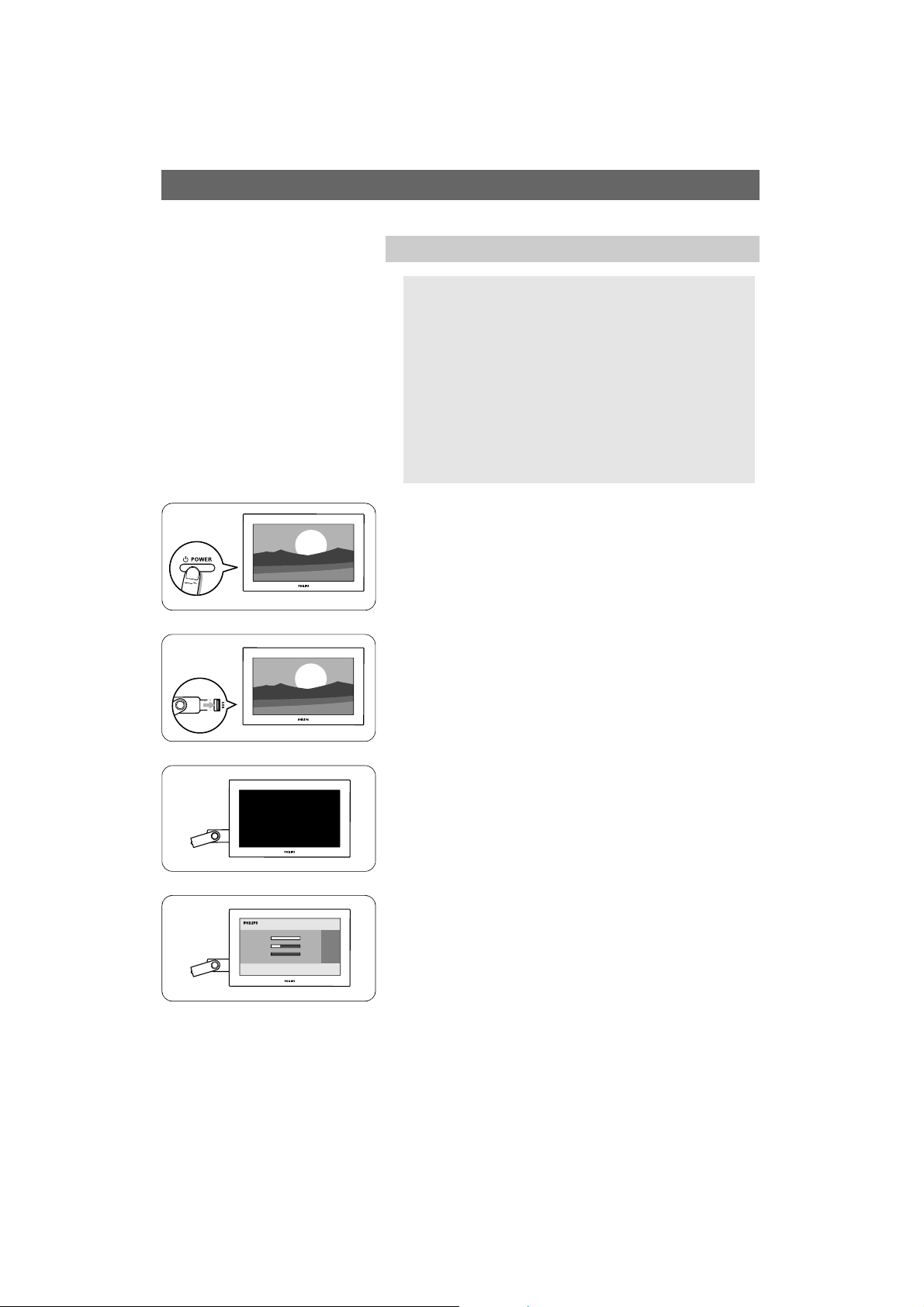
Comment mette à jour le logiciel TV (suite)
Mise à jour du téléviseur
Avertissement :
- Ne retirez pas la mémoire portable USB pendant la
procédure de mise à jour du logiciel.
- En cas de panne de courant pendant la procédure de
mise à jour, ne retirez pas la mémoire portable USB du
téléviseur. Le téléviseur poursuivra la mise à jour dès que
le courant sera rétabli.
- Si une erreur survient pendant la mise à jour, vous devez
réessayer la procédure si vous avez besoin d’assistance
ou en cas de problème, contactez s.v.p. votre Service
clientèle Philips local (voir sur www.philips.com/support).
1. Allumez votre téléviseur.
2. Branchez la clé USB dans une prise USB du téléviseur.
3. Le téléviseur va se mettre en veille.
L’écran reste noir pendant environ 10 secondes.
Veuillez patienter.
N’appuyez pas sur la touche B/POWER du téléviseur.
4. La mise à jour se lance automatiquement.
Veuillez patienter...

Comment mette à jour le logiciel TV (suite)
g
5. La mise à jour est finie quand le message suivant apparaît :
“Operation Succesful” (opération effectuée avec succès).
6. Retirez la clé USB du téléviseur.
7. Appuyez sur la touche B/POWER de votre
télécommande.
N’appuyez pas plus qu’une fois.
N’appuyez pas sur la touche B/POWER du téléviseur.
8. Le téléviseur va se mettre en veille.
L’écran reste noir pendant environ 10 secondes.
Veuillez patienter...
9. Le téléviseur se remet en route automatiquement.
La mise à jour est terminée.
10. Une fois la mise à jour du logiciel terminée, utilisez votre
PC pour supprimer le logiciel du téléviseur de votre
mémoire portable USB.
B
/POWER
B
/POWER
